Docs - Resolver conflitos de arquivos e pastas
- Visão geral
- Sobre as resoluções de conflitos
- Notificação de conflito
- Resolver conflitos
- Ir para a pasta
Visão geral
Sobre as resoluções de conflitos
A tela inicial do Autodesk Docs identificará e exibirá quaisquer conflitos de sincronização de arquivos e pastas. Estes conflitos normalmente ocorrem quando você modifica um arquivo ou uma pasta no conector enquanto outro membro do projeto modifica o mesmo arquivo ou a mesma pasta ao mesmo tempo na nuvem.
Após a tela inicial identificar esses conflitos, o fluxo de trabalho de resolução permite escolher quais alterações manter.
Notificação de conflito
Se você tiver um arquivo ou uma pasta conflitante, verá uma notificação de erro de conflito ![]() na tela inicial.
na tela inicial.
Passe o cursor sobre a mensagem para ler os detalhes do erro de conflito.
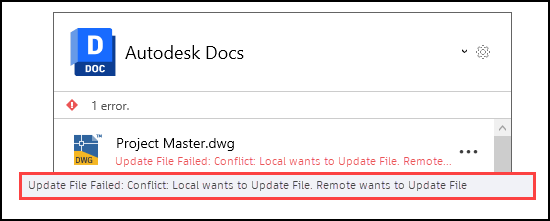
São abordadas, na próxima seção, diversas opções para resolver o conflito.
Resolver conflitos
Selecione o menu Mais
 ao lado do erro de arquivo ou pasta conflitante.
ao lado do erro de arquivo ou pasta conflitante.Selecione Resolver.
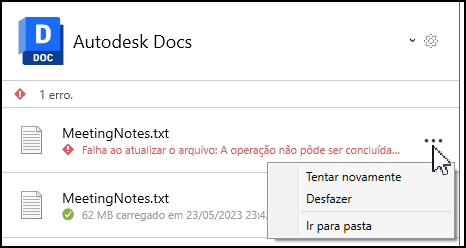
A caixa de diálogo Resolução de conflitos é aberta.
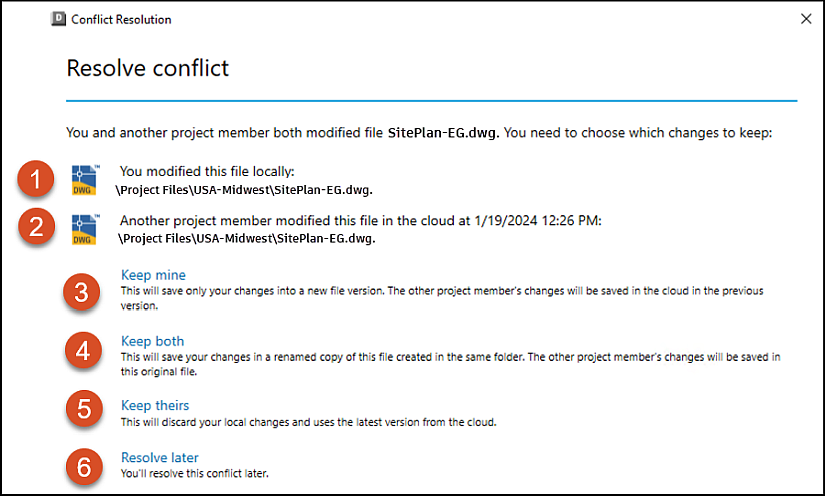
A caixa de diálogo mostra detalhes do conflito, incluindo:
- A ação conflitante, incluindo o nome do arquivo ou da pasta, observando que você modificou o arquivo localmente.
- As informações do arquivo ou da pasta, incluindo
date|time|folder pathcom a notificação de que o outro membro modificou o arquivo ou a pasta. Você terá quatro opções para escolher. - Manter as minhas: isso salvará as suas alterações em uma nova versão do arquivo. As alterações do outro membro do projeto serão salvas na nuvem na versão anterior.
- Manter ambas: isso descartará suas alterações locais e usará a versão mais recente da nuvem.
- Manter as deles: isso desconsiderará suas alterações e usará a versão mais recente da nuvem.
- Resolver mais tarde: você resolverá este conflito posteriormente. No entanto, esse erro de conflito permanecerá na tela inicial até que você o resolva.
Ir para a pasta
O menu Mais  também contém Ir para pasta
também contém Ir para pasta
É possível selecionar Ir para pasta para abrir a pasta onde o arquivo ou a pasta conflitante estão localizados.
Veja os itens relacionados: